Stellen Sie die verlorenen / gelöschten iPhone-Daten wie Fotos, Kontakte, Videos, Dateien, Anruflisten und weitere Daten von Ihrer SD-Karte oder Ihrem Gerät wieder her.
Effiziente Anleitung zum Wiederherstellen gelöschter Fotos von LG
 aktualisiert von Boey Wong / 08. März 2023 16:00
aktualisiert von Boey Wong / 08. März 2023 16:00Ich habe versucht, mein LG-Telefon neu zu starten, wurde aber stattdessen zurückgesetzt. Ich wusste nicht, dass dies alle meine Gerätedateien löschen könnte, also habe ich nachlässig mit dem Zurücksetzen fortgefahren. Alle meine Fotos und andere Daten sind danach verschwunden, also muss ich sie zurückgeben. Kann mir jemand beibringen, wie ich gelöschte Fotos von LG wiederherstellen kann?
Wenn auf den Telefonen der Benutzer ein Problem auftritt, ist eine der Lösungen, an die sie zuerst denken können, das Neustarten ihrer Mobiltelefone. Einige von ihnen versuchen jedoch möglicherweise, ihre Geräte zurückzusetzen, wenn der Neustart nicht funktioniert, sodass sie am Ende unbewusst alle ihre Daten löschen. In der Zwischenzeit kommt es auch zu Datenverlusten, wenn Sie eine Datei auf Ihrem Telefon löschen und versehentlich andere Dateien auswählen, z. B. Fotos, die Sie nicht löschen möchten. In dieser Situation müssen Sie nach einer Möglichkeit suchen, sie wiederherzustellen, insbesondere die wichtigen. Egal, ob Sie eine versehentlich gelöschte oder absichtlich gelöschte Datei wiederherstellen müssen, sie aber wiederherstellen möchten, Sie sind an der richtigen Stelle.
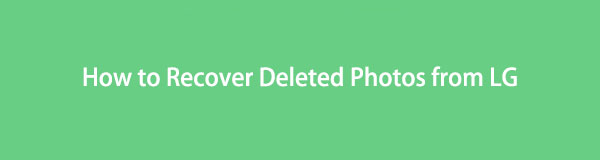
Dieser Artikel bietet die besten Lösungen für Ihre Datenverlustprobleme. Der Wunsch, Dateien und andere wichtige Daten wiederherzustellen, ist für Menschen mit jedem Gerät üblich. Daher haben wir uns entschieden, das Internet zu durchsuchen und einige Methoden zu finden, um die Qualen in Bezug auf dieses Problem zu beenden. Glücklicherweise sind jetzt Tools und Methoden von Drittanbietern verfügbar, mit denen fast alle Arten von Daten problemlos wiederhergestellt werden können. Unabhängig davon, ob Sie ein Backup gespeichert haben oder nicht, vertrauen Sie darauf, dass der folgende Beitrag Ihnen helfen wird. Lesen Sie weiter, um mit dem Erlernen und Durchführen des Wiederherstellungsprozesses zu beginnen.

Führerliste
Teil 1. Beste LG-Fotowiederherstellung – FoneLab Android Data Recovery
FoneLab Android Datenrettung ist ein hilfreiches Tool zum Wiederherstellen von Fotos oder fast allen Datentypen von Ihrem LG oder anderen Android-Telefonen. Die Leute nennen es oft die beste LG-Fotowiederherstellung, weil es effizient Dateien in nur wenigen Minuten wiederherstellt. Es spielt keine Rolle, ob Sie Ihre Dateien durch versehentliches Löschen, Zurücksetzen, Formatieren usw. gelöscht haben, da dieses Programm sie alle problemlos wiederherstellen kann. Und abgesehen von LG unterstützt FoneLab Android Data Recovery auch andere Android-Geräte, wie der Name schon sagt. Dazu gehören Samsung, Motorola, Sony, HUAWEI, Google, HTC und mehr.
Mit diesem Programm können Sie Fotos, Videos, Nachrichten, Audio, Kontakte, Anrufprotokolle, Dokumente und WhatsApp auf Ihrem Gerät wiederherstellen. Und der Prozess wird schnell und einfach sein, da die Programmoberfläche selbsterklärend ist. Sie müssen sich keine fortgeschrittenen Kenntnisse aneignen, um den Wiederherstellungsprozess zu verstehen, da er nur ein grundlegendes Verständnis erfordert.
Mit FoneLab für Android können Sie verlorene / gelöschte iPhone-Daten wie Fotos, Kontakte, Videos, Dateien, Anruflisten und weitere Daten von Ihrer SD-Karte oder Ihrem Gerät wiederherstellen.
- Stellen Sie Fotos, Videos, Kontakte, WhatsApp und weitere Daten mühelos wieder her.
- Vorschau der Daten vor der Wiederherstellung.
- Android-Telefon- und SD-Kartendaten sind verfügbar.
Beachten Sie die folgenden einfachen Anweisungen zur Wiederherstellung von LG-Fotos FoneLab Android Datenrettung:
Schritt 1Laden Sie die kostenlose Installationsdatei von FoneLab Android Data Recovery herunter. Dies kann durch Drücken von erfolgen Free Download Registerkarte im linken Teil der Website. Wenn Sie die heruntergeladene Datei öffnen, autorisieren Sie das Tool, Änderungen an Ihrem Gerät vorzunehmen. Auf diese Weise können Sie den Installationsprozess reibungslos beginnen. Später können Sie das Wiederherstellungsprogramm auf Ihrem Computer ausführen.
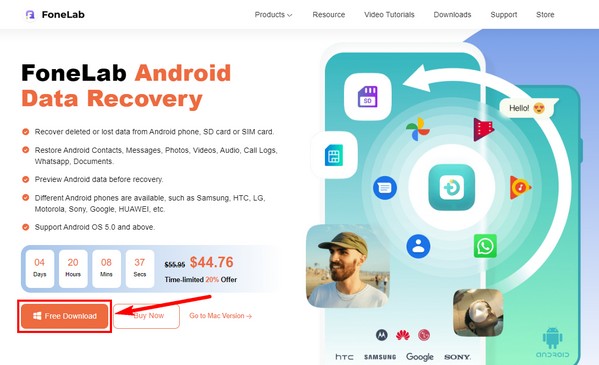
Schritt 2Die Hauptfunktionen des Programms werden auf der primären Benutzeroberfläche angezeigt. Es besteht aus Android Data Recovery zum Wiederherstellen von Dateien. Als nächstes kommt die defekte Android-Datenextraktion zum Reparieren und Extrahieren eines defekten Android-Telefons. Dann die Android-Datensicherung und -wiederherstellung. Wählen Sie das Android Data Recovery Box.
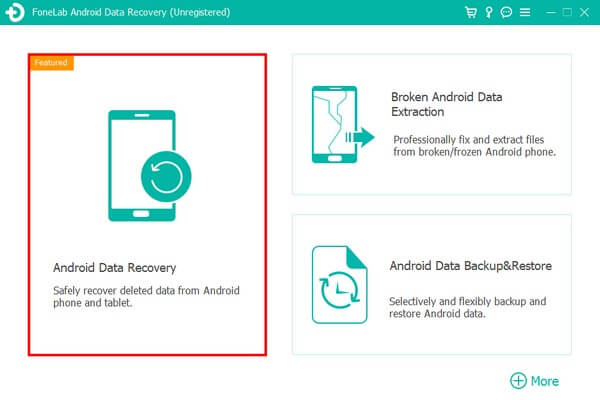
Schritt 3Schließen Sie Ihr LG-Telefon mit einem USB-Kabel an den Computer an. Befolgen Sie danach die Anweisungen auf der Benutzeroberfläche, um das USB-Debugging zu ermöglichen. Stellen Sie sicher, dass Sie die entsprechende Bildschirmanleitung für Ihre Android-Version auswählen. Wenn Sie fertig sind, klicken Sie OK.
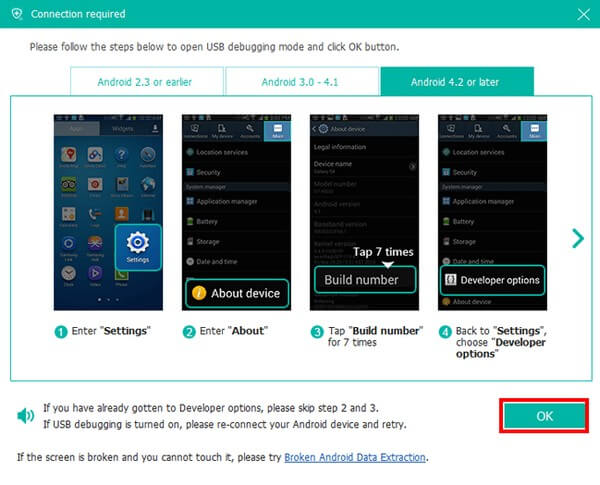
Schritt 4Gewähren Sie dem Programm alle erforderlichen Autorisierungen, damit das Programm auf die Daten auf Ihrem LG-Telefon zugreifen und diese lesen kann. Sehen Sie sich auf der folgenden Oberfläche die Medien im unteren Teil an und kreuzen Sie an Bildbibliothek Kontrollkästchen vor dem Klicken Weiter.
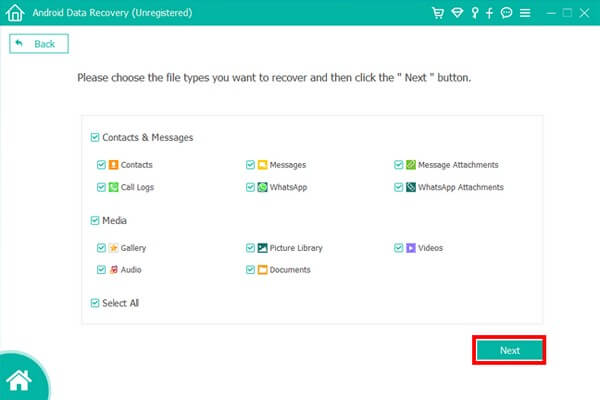
Schritt 5Das Programm beginnt mit dem Scannen der Daten auf Ihrem Gerät. Wenn Sie fertig sind, wird ein Bildordner angezeigt. Öffnen Sie es, um die Fotos anzuzeigen, die Sie verloren und versehentlich oder absichtlich gelöscht haben. Wählen Sie schließlich die Fotos aus, die Sie wiederherstellen möchten. Dann drücke die Entspannung Registerkarte, um die Bilddatei auf Ihrem LG-Telefon wiederherzustellen.
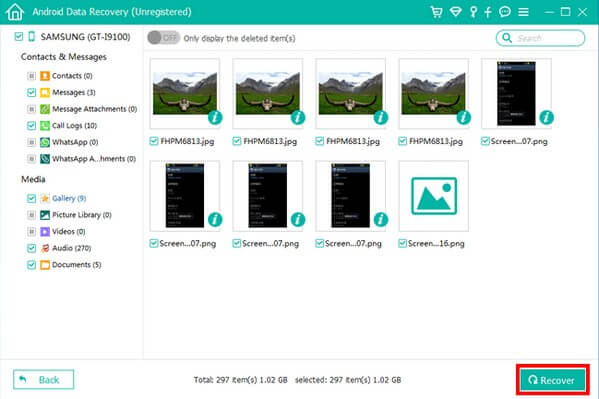
Teil 2. LG Photo von LG Backup wiederherstellen
Die Verwendung Ihres Backups ist auch eine großartige Möglichkeit, Fotos wiederherzustellen. LG bietet eine Sicherungsfunktion, auf die Sie sich verlassen können, wenn Sie Ihre Dateien verlieren. Es ist bequem zu verwenden, da es bereits in Ihr Telefon integriert ist und keine Installation anderer Apps erfordert. Diese Methode erfordert jedoch ein Backup, das Sie bereits vorbereitet haben, bevor Sie die Dateien verlieren. Wenn Sie also Ihre Sicherungsdateien vorher nicht sichern konnten oder konnten, können Sie nichts wiederherstellen. Stattdessen können Sie die andere Methode oben ausprobieren.
Beachten Sie die nachstehenden unbeschwerten Anweisungen, um Kenntnisse zum Wiederherstellen gelöschter Fotos mit LG Backup zu erhalten:
Schritt 1Entsperren Sie Ihr LG-Telefon und suchen Sie die Einstellungen App auf Ihrem LG-Telefon. Sobald Sie es geöffnet haben, scrollen Sie nach unten und klicken Sie auf Sicherungskopie Registerkarte aus der Liste der Optionen.
Schritt 2Wählen Sie im nächsten Bildschirm Backup wiederherstellen , um Ihre Sicherungsliste anzuzeigen. Wählen Sie das Backup mit den Fotos, die Sie wiederherstellen möchten, aus den Optionen aus. Dann klick Weiter um mit der Wiederherstellung der Fotos von Ihrem LG Backup fortzufahren.
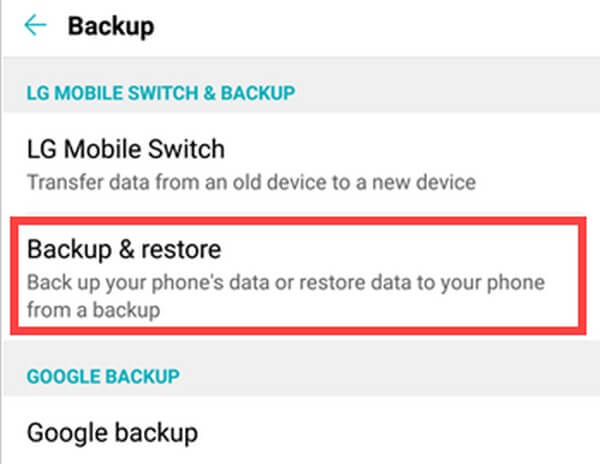
Mit FoneLab für Android können Sie verlorene / gelöschte iPhone-Daten wie Fotos, Kontakte, Videos, Dateien, Anruflisten und weitere Daten von Ihrer SD-Karte oder Ihrem Gerät wiederherstellen.
- Stellen Sie Fotos, Videos, Kontakte, WhatsApp und weitere Daten mühelos wieder her.
- Vorschau der Daten vor der Wiederherstellung.
- Android-Telefon- und SD-Kartendaten sind verfügbar.
Teil 3. Häufig gestellte Fragen zu LG Photo Recovery
1. Kann ich die Fotos vor der Wiederherstellung ansehen?
Es hängt von dem Werkzeug oder der Methode ab, die Sie verwenden werden. Wenn Sie andere Tools wählen, die keine Vorschaufunktion bieten, können Sie Ihre Fotos vor der Wiederherstellung nicht anzeigen. Glücklicherweise sind Programme wie FoneLab Android Datenrettung existieren. Mit diesem Wiederherstellungstool können Sie eine Vorschau Ihrer Fotos oder anderer Dateien anzeigen, um sicherzustellen, dass Sie die richtige Datei wiederherstellen.
2. Ist es möglich, Fotos von einer SD-Karte abzurufen?
Ja, es ist möglich, wenn Sie Programme wie verwenden FoneLab Android Datenrettung. Dieses Tool ist in der Lage Fotos wiederherstellen und andere Datentypen auf mehreren Geräten, einschließlich Android-Telefonen wie LG, SD-Karten und SIM-Karten. Wenn Sie Dateien von einer SD-Karte abrufen möchten, müssen Sie nur die Karte in Ihr Telefon einlegen und über das Programm auf dem Computer darauf zugreifen. Darüber hinaus unterstützt dieses Programm Android OS 5.0 und spätere Versionen.
3. Können Sie FoneLab Android Data Recovery auf dem Mac verwenden?
Ja, du kannst. Das FoneLab Android Datenrettung Programm bietet eine Mac-Version für Mac-Benutzer. Auf diese Weise können Sie Dateien von Ihrem Android-Telefon wiederherstellen, obwohl Sie einen MacOS-Computer haben. Machen Sie sich keine Sorgen um den Prozess, da Sie die oben beschriebenen Schritte ausführen können. Dies liegt daran, dass die Mac- und Windows-Versionen des Programms ähnliche Verfahren haben.
Mit FoneLab für Android können Sie verlorene / gelöschte iPhone-Daten wie Fotos, Kontakte, Videos, Dateien, Anruflisten und weitere Daten von Ihrer SD-Karte oder Ihrem Gerät wiederherstellen.
- Stellen Sie Fotos, Videos, Kontakte, WhatsApp und weitere Daten mühelos wieder her.
- Vorschau der Daten vor der Wiederherstellung.
- Android-Telefon- und SD-Kartendaten sind verfügbar.
Wiederherstellungstools müssen unbedingt auf den Computern der Benutzer installiert werden, da Datenverlust ein häufiges Problem ist, auf das viele Menschen weltweit stoßen. Daher, FoneLab Android Datenrettung ist eines der besten Tools, die Sie für diese Angelegenheit finden können. Weitere hilfreiche Lösungen finden Sie auf der offiziellen Website von FoneLab.
